
Word의 Visio 다이어그램이 표시되지 않으면 어떻게 해야 하나요?
Visio 다이어그램이 워드로 표시되지 않는 문제를 해결하는 방법:
1. 워드 문서를 열고 수정해야 할 Visio 다이어그램의 위치를 찾습니다.
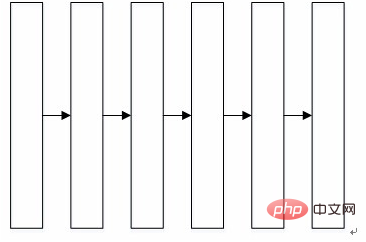
2. Visio 다이어그램을 마우스 오른쪽 버튼으로 클릭하고 Visio 개체 편집을 선택하거나 Visio 다이어그램을 두 번 클릭하면 편집이 완료된 후 작은 편집 창이 나타납니다. 창에서 마우스를 클릭하면 외부 워드 문서 어디든 편집 창이 닫힙니다. 이 도구는 작은 변경에 적합합니다.
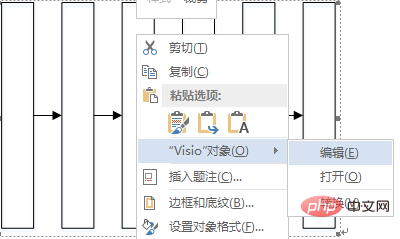
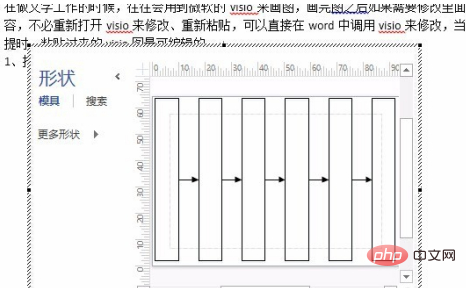
3. Visio 다이어그램을 마우스 오른쪽 버튼으로 클릭하고 Visio 개체 열기를 선택하면 전체 Visio 창이 열립니다. 이 기능은 편집 작업이 많이 필요한 상황에 적합합니다.
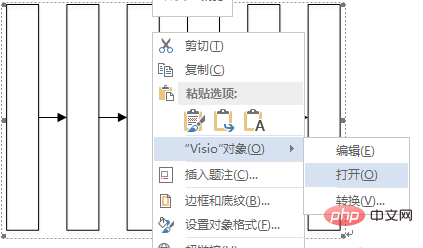
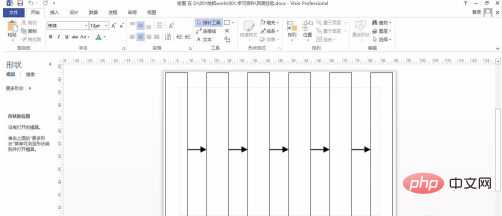
4. 그래픽을 편집한 후 visio의 오른쪽 상단에 있는 ×를 클릭하여 단어 인터페이스로 돌아갑니다.
5. 그래픽 경계가 원본 캔버스를 초과하면 아래 그림과 같이 그래픽 표시가 불완전해집니다.
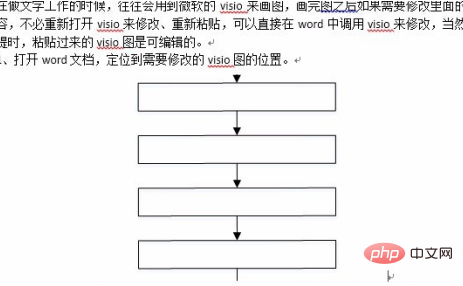
6. 이때 Visio를 닫기 전에 드로잉을 조정해야 합니다. 방법은 visio-design-adapt 드로잉입니다. 조정이 완료되면 그래프가 완전히 표시됩니다.
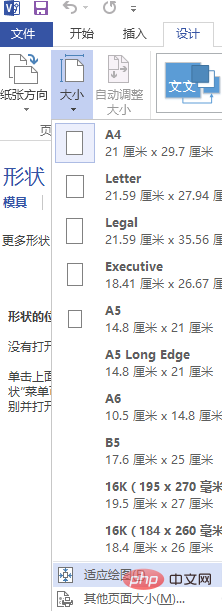
추천 튜토리얼: "Word 초보자 튜토리얼"
위 내용은 Word의 Visio 다이어그램이 표시되지 않으면 어떻게 해야 합니까?의 상세 내용입니다. 자세한 내용은 PHP 중국어 웹사이트의 기타 관련 기사를 참조하세요!